Cómo configurar la privacidad en Windows 10
¿Quieres proteger el Privacidad de Windows 10 y mantenerlo a salvo? Debe saber que Windows 10, al igual que otros sistemas móviles de la competencia, espía nuestras acciones explotando la actividad de una serie de aplicaciones que funcionan en segundo plano. Nada prohibido o ilegalizado, pero la investigación que hacemos, nuestra posición y los datos sobre la forma en que usamos las aplicaciones se envían sin nuestro conocimiento a los servidores de Microsoft, que, como se indica expresamente, los utilizarán para mejorar nuestra experiencia de uso.
¿Entonces? Afortunadamente, existe la posibilidad establecer privacidad en Windows 10 e intervenir de forma profunda y selectiva en esta recogida de datos, con el fin de defender su derecho a la intimidad. Acceder al Configuración general de privacidad y veamos como.
Cómo configurar la privacidad en Windows 10

El primer paso para establecer privacidad en Windows 10 es deshabilitar en el «General“, El primero y tercer ítems que tienen como objetivo enviar información con el fin de mejorar los servicios, pero que no afectan el comportamiento de Windows. Entonces «Permitir que las aplicaciones usen mi ID de anuncio para experiencias entre aplicaciones (si inhabilitas esta opción, se restablecerá la ID) «, es «Enviar información a Microsoft sobre cómo escribo para ayudar a mejorar la mecanografía y la escritura en el futuro.«
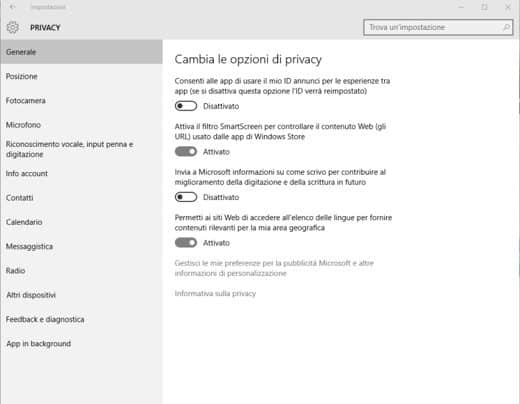
Comunique el puesto eligiendo el «Posición“Es una función que puedes desactivar por completo. O puede desplazarse hacia abajo y deshabilitar aplicaciones para las que no cree que acceder a su ubicación sea información relevante.
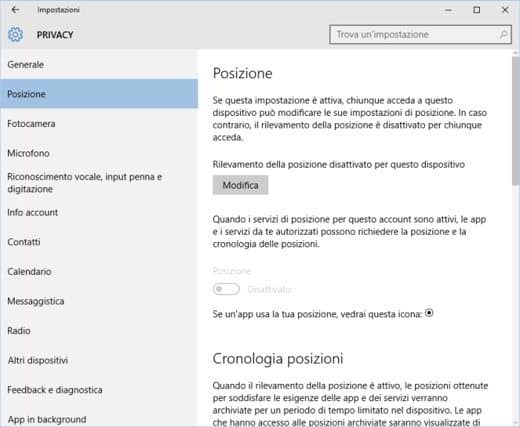
En el «Cámara”Puede decidir deshabilitar las aplicaciones que necesitan acceder a la cámara para que funcionen como se espera. En algunos casos puede ser útil dejarlo activado, para el control de la web cam o una aplicación social, en otros casos el acceso a la cámara es inútil y se puede desactivar de forma segura.
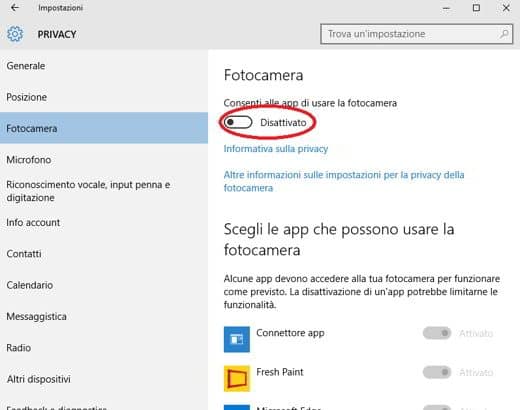
En el «Información y cuenta”Puede ver las aplicaciones, que acceden a su nombre, imagen y otra información de la cuenta, y deshabilitarlas. Algunas aplicaciones pueden requerir acceso a la información contenida en su cuenta. Las aplicaciones instaladas en Windows 10 no lo requieren, por lo que inicialmente esta lista aparece vacía. Verifique esta pestaña solo después de instalar una nueva aplicación y tal vez deshabilite el acceso a ella.
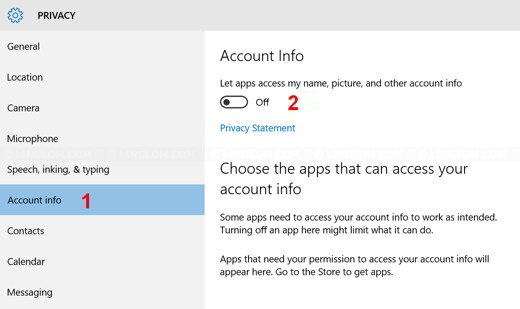
En el «Contactos«,»Calendario«,»Mensajería» es «Radio”Busque una lista de aplicaciones estrictamente necesarias para habilitar. Algunas aplicaciones necesitan acceso a los contactos para funcionar y su desactivación puede limitar su funcionalidad. Por lo tanto, determina qué aplicación, después de su instalación, puede acceder a su información.
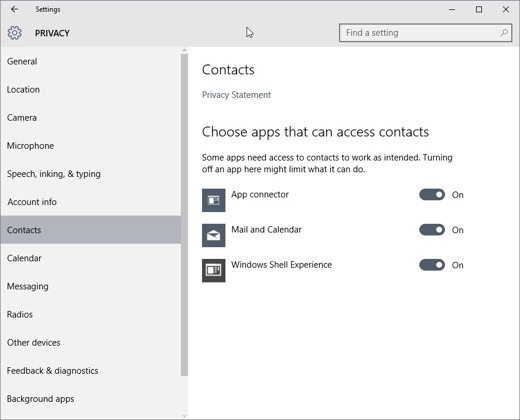
En el «Aplicación en segundo plano“Encuentra aplicaciones que no estás usando pero que pueden recibir y enviar notificaciones o actualizarse automáticamente. Desplácese por la lista y deje activados solo aquellos que crea que son estrictamente necesarios.
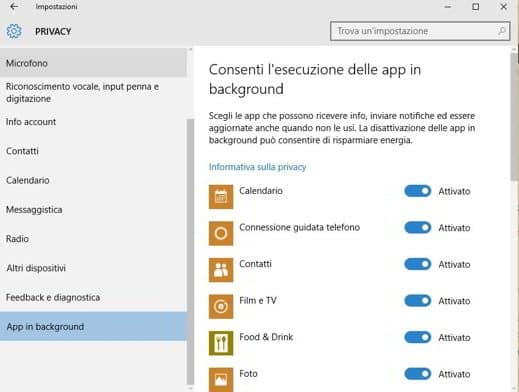
Como ves establecer privacidad en Windows 10 no es tan difícil. Siga las instrucciones anteriores y podrá defender su derecho a la privacidad asegurando su privacidad.
